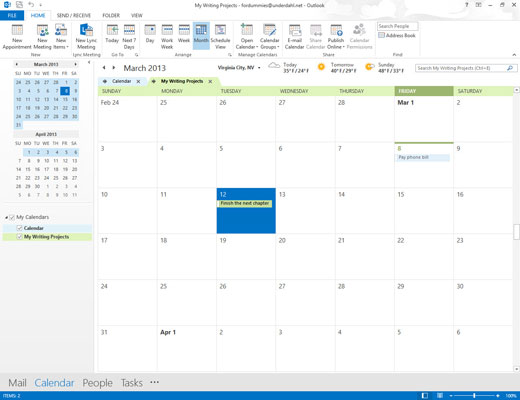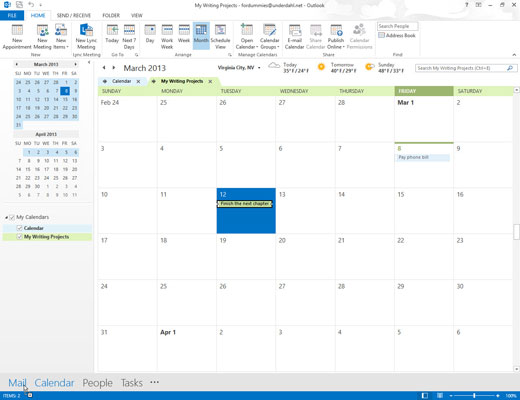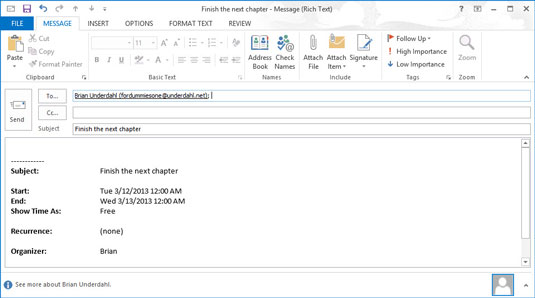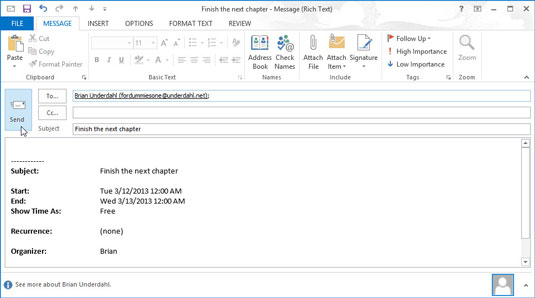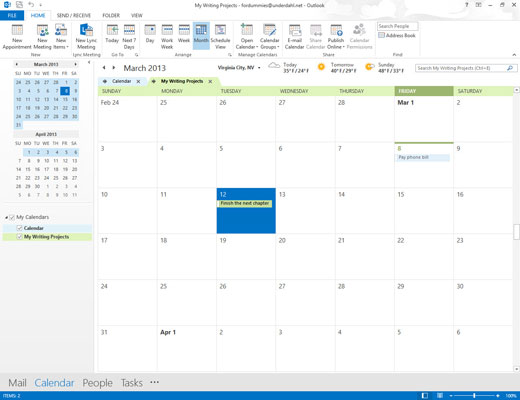
Klikk på Kalender-knappen i navigasjonslinjen (eller trykk Ctrl+2).
Kalenderen vises.
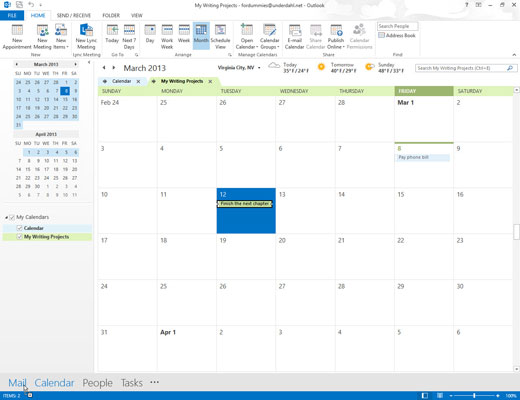
Dra avtalen du er interessert i fra kalenderen til Mail-knappen i navigasjonslinjen.
Meldingsskjemaet vises. Emnet for meldingen er allerede fylt ut.
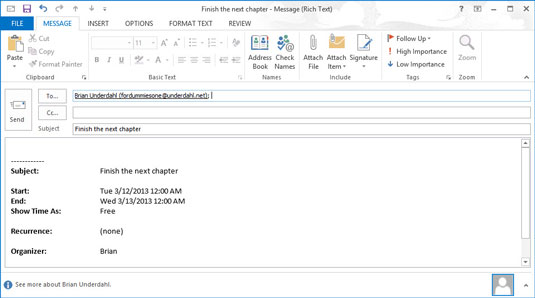
I tekstboksen Til skriver du navnet på personen du vil sende en kopi av avtalen til.
Alternativt kan du klikke på Til-knappen og velge personens navn fra adresseboken. Hvis du bruker adresseboken, må du klikke Til igjen og deretter klikke OK-knappen.
I tekstboksen Til skriver du navnet på personen du vil sende en kopi av avtalen til.
Alternativt kan du klikke på Til-knappen og velge personens navn fra adresseboken. Hvis du bruker adresseboken, må du klikke Til igjen og deretter klikke OK-knappen.
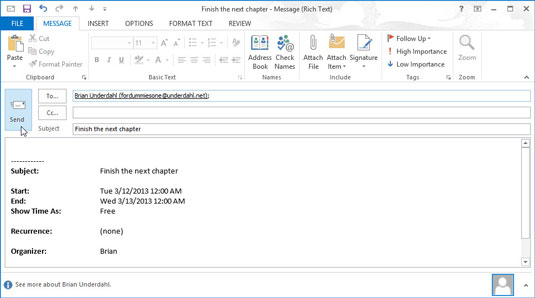
Klikk på Send-knappen.
Mottakeren din mottar en e-postmelding med detaljer om møtet. Du kan legge til flere kommentarer i tekstboksen.
Hvis du planlegger å invitere andre personer i organisasjonen til et møte og du vil sjekke timeplanene deres for å planlegge møtet, kan du også klikke på Planlegg-knappen på båndet.